반응형
VBA에서 Progressbar를 사용하는 법을 알아보겠습니다. Progressbar는 작업의 진행률을 시각화해서 보여줄 때 유용하게 사용할 수 있습니다.

우선 도구 상자에 Progressbar가 기본적으로 나와있지 않기 때문에 도구 상자에 추가해주는 작업부터 해주어야 합니다. 도구 상자에서 우클릭 후 [추가 컨트롤] 메뉴에 들어가줍니다.

쭉 내려서 Progressbar을 찾아줍니다. 우측 체크 박스에 체크를 해준 뒤 [확인] 버튼을 눌러줍니다.
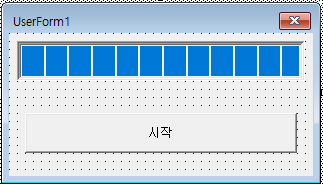
자 이제 Userform을 하나 만들고 Progressbar와 버튼 하나를 만들어줍니다.
Progressbar가 잘 작동하는지 확인해주기 위해 0부터 100까지 반복되는 반복문을 하나 만들어 주겠습니다. 그런데 그냥 반복문을 실행하면 너무 빨리 작동이 끝나기 때문에 Sleep 함수를 이용해 시간을 조금 지연시켜줍니다.
아래 코드에서 1번 줄에 있는 선언을 따라 작성한 뒤 Sleep(time)과 같이 작동을 지연시켜줄 시간을 정해줍니다. Progressbar의 범위는 0부터 1, 0부터 100처럼 Min, Max 속성을 사용해서 마음대로 설정할 수 있습니다.
|
1
2
3
4
5
6
7
8
9
10
11
12
13
14
15
|
Private Declare Sub Sleep Lib "kernel32" (ByVal dwMilliseconds As Long)
Private Sub CommandButton1_Click()
Dim i As Integer
ProgressBar1.Min = 0
ProgressBar1.Max = 100
For i = 0 To 100
ProgressBar1 = i
Sleep (10)
Next i
End Sub
|
cs |
그리고 코드를 시작해보면,,,

잘 실행되는 것을 확인할 수 있습니다.
반응형
'프로젝트 및 실습 > VBA' 카테고리의 다른 글
| [VBA] Worksheet_change 이벤트 (Sheet 내 값 수정 감지) (0) | 2022.07.08 |
|---|---|
| [VBA] Protected, Lock을 이용해 시트 잠그기 (0) | 2022.06.14 |
| [VBA] 리본메뉴에 내가 만든 매크로 추가 (0) | 2022.04.28 |
| [VBA] VBA 코드를 이용해 Worksheet 숨기기 (Visible 속성) (0) | 2022.04.28 |
| [VBA] 콤보박스에 리스트 직접 추가 (0) | 2022.04.22 |